Фотошоп - штамп убирает ненужные детали
Как при помощи штампа в Фотошопе убрать ненужные детали на фото. Это сделать очень просто.
Если вам надо сохранить полученное фото не нарушая старое, то м ожно сохранить его как новое. Выбрав пункт СОХРАНИТЬ КАК.
Наверно у вас бывало так, сделали фото, радуетесь и вдруг при просмотре замечаете какую-то совершенно лишнюю деталь. Или как в моем случае - провода никуда же не убрать, а котик так сладко спит именно здесь и именно сейчас. Такую ненужную деталь как провода убрать просто. Для этого воспользуемся инструментом Штамп (программа Фотошоп).
ПКМ - правая кнопка мыши, ЛКМ - левая кнопка мыши.
Открываем Фотошоп. Вверху строчка меню, в ней берем пункт
ФАЙЛ подпункт ОТКРЫТЬ. Ищем необходимое фото в папке.
Или ищем фото в папке на компьютере.Щелкаем на нем ПКМ и в открывшемся
списке выбираем пункт ОТКРЫТЬ С ПОМОЩЬЮ переходим в Adobe Photoshop
Фото 1.
Фото в Фотошопе открыто. Работать я буду при помощи ШТАМПА. Он находится на левой
панели.
Фото 2.
Сначала вам нужно задать размер Штампа. Это будет размер
копируемой области – размер кружочка.
Щелкаем ПКМ, открывается окно параметров инструмента.
Передвигая флажок (красная
галочка) меняем размер диаметра Штампа (меняется размер кружочка). В данном случае я выбрала около 20
пикселей.
Фото 3.
Сначала штампом задаем область копирования. Нам нужно будет
убрать провода. Значит их надо закрыть кусочками неба. Берем область приближенную
по тону, цвету к той, что будем закрывать. Часто это место рядом.
С этим фото совсем просто - ведь здесь просто небо.
Подводим к области копирования кружок и нажимаем
кнопку на клавиатуре Alt и ЛКМ
Появиться вот такой знак (похожий на цель). Это означает, что область копирования задана. Отпускаем
кнопки.
То есть там где вы теперь поставите кружок Штампа и нажмете ЛКМ появиться область которая была в месте этого знака, похожего на цель.
Можете побаловаться и щелкунть с Alt -ом на носу кота, а потом его куда прикопировать.
Ненужные действия всегда можно отменить в меню РЕДАКТИРОВАНИЕ , пункт ОТМЕНИТЬ.
Фото 4.
Теперь кружок переводим на провод, нажимаем ЛКМ и ведем по
темной полосе. Кружок закрашивает наш провод, копируя область, обозначенную
крестиком. Периодически задавайте новую область копирования (то есть щелкайте в сочетании с Alt).
Фото 5.
Фото 6.
В итоге провода нет. Так можно на любом фото убрать
нежелательные помехи. Теперь остается только ЗАКРЫТЬ фото, сохраняя полученный
результат.
Фото 7.
Вот и все премудрости. Потренировавшись вы сможете не только работать Штампом на одноцветных пространствах, но и пестрых, узорных. Главное пробовать и тренироваться. И все получится. Удачи.
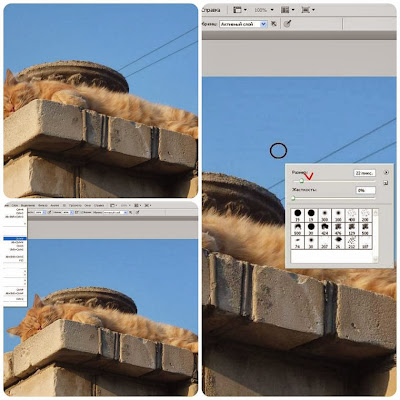






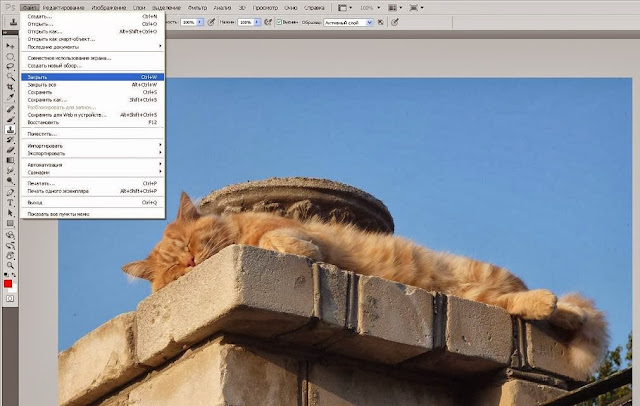
.JPG)

Интересно и понятно )
ReplyDeleteЯ бы, наверно, пользовалась командами "вырезать" то что с проводами "вставить" голубой кусочек без проводов )) Сколько всего неизученного ещё!
Действительно ВЫРЕЗАТЬ один из вариантов. Но на пестрых объектах он не очень подходит. Да и границу тогда желательно размыть. ШТАМП более мобильный, он позволяет более точно подобрать тон и цвет.
DeleteДаша, большое спасибо за уроки!
ReplyDeleteКонечно это поверхностное пояснение, но самое главное выжала. А в Фотошопе столько всего интересного.
DeleteСпасибо за урок, Даша! Мне, как малоопытному пользователю, Ваше объяснение очень понятно!
ReplyDeleteС Новым годом! Рада, что прошедший год принес мне знакомство с Вами. Ваши комментарии всегда позитивные и такие грамотные! Удачи Вам!
Жанна, огромное спасибо. В далекие годы учебы (переучивания) на оператора ПК эта программа меня прямо таки завлекла. Очень захотелось компьютер. Он стоил дорого. Вырастила поросят от двух свиноматок и наторговала на компьютер. На последние деньги купила огромный учебник (да еще и с дискетой) по Фотошопу. Так и влюбилась в эту программу. Все когда-то начинается. Поэтому хотелось показать маленькую возможность программы тем кто ее боится.
DeleteХочу пожелать Вам в наступившем году всего хорошего! Ваши статьи огромная помощь родителям в воспитании деток. Главное только открыть глаза и сердце и захотеть. А Вы им в этом помощница.
Даша, это очень полезная информация, спасибо!
ReplyDeleteА котик такооооой)) Такими умеют быть только рыжие))
Валя, это точно, рыжики они такие красавчики.
DeleteДаша, спасибо! Интересно! А кот какой классный, даже и с проводами!!!
ReplyDeleteТаня, котя наш любимчик (правда он мамин, но очень нежный). Выбрала фото попроще. Как-то покажу еще что по мудреней.
DeleteЭта функция очень важна и весьма полезна.
ReplyDeleteЗнаю и пользуюсь, но не поблагодарить тебя, Даша, за понятное объяснение просто нельзя.
Вот точно говорят: не бывает учителей в прошлом... Дар научения присутствует в любом твоем МК.
Оля, учителем я наверно родилась:) У меня бабушка и ее сестры, дедушка и его сестры учителя. Прадедушка директор школы был. Жила я в школе (квартира при школе была у дедушки). Так что погружена была в эту ауру по полной программе.
Delete